¿Qué es ContentStyles?

Este es un tipo de anuncio publicitario infeccioso para Mac, diseñado para infectar Mac mostrando anuncios intrusivos. Los desarrolladores crearon esta aplicación para recibir dinero. Obtienen ingresos a través de sus clics en anuncios, banners, cupones, ventanas emergentes y encuestas. Cuando hace clic en estos anuncios, Estilos de contenido abre varias páginas maliciosas, descarga aplicaciones peligrosas o incluso redirecciona a sitios infecciosos. Además, los virus de este tipo se distinguen por la capacidad de rastrear los datos personales de los usuarios. ContentStyles recopila direcciones IP, consultas de búsqueda, direcciones de páginas visitadas, geolocalización para utilizar toda esta información con fines maliciosos y mercantiles.
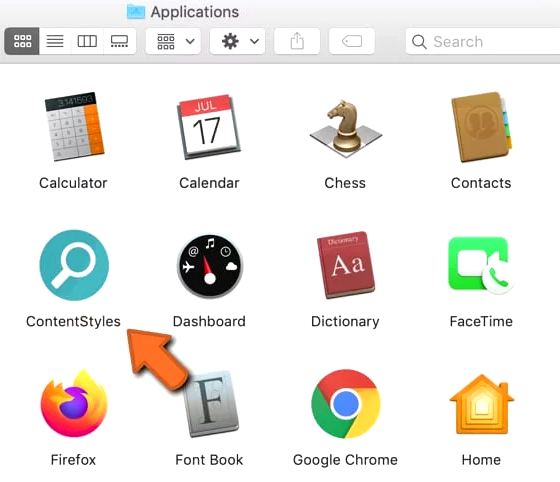
No espere hasta que ContentStyles finalmente infecte su sistema. Elimine ContentStyles de Mac utilizando métodos efectivos y seguros.
Cómo eliminar ContentStyles
- Eliminar ContentStyles automáticamente
- Eliminar aplicaciones no autorizadas
- Eliminar ContentStyles de los navegadores
- Cómo proteger su PC de ContentStyles y otros programas publicitarios
Eliminar ContentStyles automáticamente
Para eliminar ContentStyles rápidamente de su Mac OS, puede ejecutar un escaneo con Norton; es un gran antivirus que puede eliminar ContentStyles de tu Mac.
Otras aplicaciones que podrían eliminar ContentStyles de Mac:
CleanMyMac.
Ve a Aplicaciones carpeta y elimine ContentStyles y otros aps nuevos y sospechosos.
- En el menú superior, seleccione Go => Aplicaciones.
- Arrastre una aplicación no deseada al La Basura am.
- Haga clic derecho sobre La Basura y seleccionar Vaciar Papelera.
Eliminar ContentStyles de los navegadores:
Elimine ContentStyles y otras extensiones sospechosas, luego cambie la página de inicio de los navegadores, la página de nueva pestaña, la página de inicio y el motor de búsqueda predeterminado.
Eliminar ContentStyles de Safari:
- En el menú superior, seleccione Safari => Preferencias.
- Seleccione Prórrogas de tiempo para presentar declaraciones de impuestos .
- Seleccione una extensión que desee eliminar y haga clic en Desinstalar botón al lado de él.
Eliminar ContentStyles de Google Chrome:
- Haga clic en el botón de menú de tres puntos
 .
. - Seleccione Más herramientas => Prórrogas de tiempo para presentar declaraciones de impuestos.
- Busque una extensión que desee eliminar y haga clic en RETIRAR bajo ello.
- Haga Clic en Eliminar en el cuadro de diálogo.
Eliminar ContentStyles de Mozilla Firefox:
- Haga clic en el botón de menú
 y seleccionar Add-ons.
y seleccionar Add-ons. - Ve a Prórrogas de tiempo para presentar declaraciones de impuestos .
- Para desinstalar un complemento, haga clic en Eliminar botón al lado de él.
Cómo proteger su Mac de ContentStyles y otros programas publicitarios:
- Obtenga un potente software anti-malware, capaz de detectar y eliminar PUP. Tener varios escáneres bajo demanda también sería una buena idea.
- Mantenga su sistema operativo, navegadores y software de seguridad actualizados. Los creadores de malware encuentran nuevas vulnerabilidades en el navegador y el sistema operativo para explotarlas todo el tiempo. Los creadores de software, a su vez, lanzan parches y actualizaciones para deshacerse de las vulnerabilidades conocidas y reducir las posibilidades de penetración de malware. Las bases de datos de firmas del programa antivirus se actualizan todos los días e incluso con más frecuencia para incluir nuevas firmas de virus.
- Descargue y use uBlock Origin, Adblock, Adblock Plus o una de las extensiones confiables similares para bloquear anuncios de terceros en sitios web.
- No descargue software de sitios web no verificados. Puede descargar fácilmente un troyano (malware que pretende ser una aplicación útil); o algunos programas no deseados podrían instalarse junto con la aplicación.
- Al instalar freeware o shareware, sea sensato y no se apresure en el proceso. Elija el modo de instalación Personalizado o Avanzado, busque las casillas de verificación que soliciten su permiso para instalar aplicaciones de terceros y desmárquelas, lea el Acuerdo de licencia de usuario final para asegurarse de que no se instalará nada más. Puede hacer excepciones para las aplicaciones que conoce y en las que confía, por supuesto. Si no es posible negarse a instalar programas no deseados, le recomendamos que cancele la instalación por completo.
 .
.